使用自定义图片编辑器
Cartoon Animator 将直觉的动画工具与主流的绘图软件和着名的 WACOM 绘图板结合,快速将插画变成动画。 用户可以使用自己最爱的位图编辑器 (Photoshop、Krita、Affinity、Clip Studio、Painter) 来调整角色、道具及场景,并在 Cartoon Animator 中制作动画。
- 指定 Adobe Photoshop 为预设图片编辑器。
- 单击外加工具栏上的 Photoshop 按钮。
-
在下面的启动位图编辑器对话框中,单击新物体按钮来制作新素材,或是单击打开文件按钮使用图片编辑器编辑现有素材。

-
透过单击新物体按钮,Photoshop 应用程序将自动打开一个标签名为 Default 的新文件。
现在您可以开始创建 PSD 项目了。

- 指定 Krita 为预设图片编辑器.
- 单击外加工具栏上的 Krita 按钮。
-
在下面的启动位图编辑器对话框中,单击新物体按钮来制作新素材,或是单击打开文件按钮使用图片编辑器编辑现有素材。

-
透过单击新物体按钮,Krita 应用程序将自动打开一个标签名为 Default 的新文件。
现在您可以开始创建 PSD 项目了。

 注意:
注意:在同步状态下单击
 图标,位图编辑器会自动切换至项目文件的标签,但 Krita 会将您选取的物体启动到应用程序中的新物体文件标签,即使此项目文件已经在 Krita 中打开。
图标,位图编辑器会自动切换至项目文件的标签,但 Krita 会将您选取的物体启动到应用程序中的新物体文件标签,即使此项目文件已经在 Krita 中打开。
- 指定 Affinity Designer 为预设图片编辑器。
- 单击外加工具栏上的 Affinity Designer 按钮。
-
在下面的启动位图编辑器对话框中,单击新物体按钮来制作新素材,或是单击打开文件按钮使用图片编辑器编辑现有素材。

-
透过单击新物体按钮,Affinity Designer 应用程序将自动打开一个标签名为 Default 的新文件。
现在您可以开始创建 PSD 项目了。
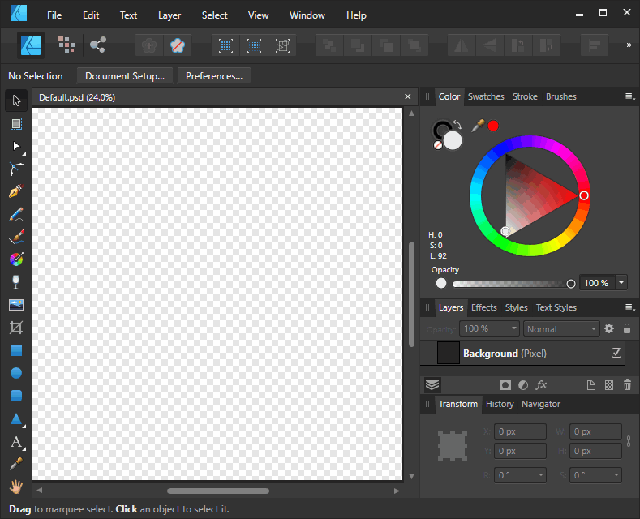
-
如果想使用快捷键:Ctrl + S 快速保存您的修改并回到 Cartoon Animator,您必须勾选 Preferences > General 设置下的 Enable "Save" over imported PSD files 方框。
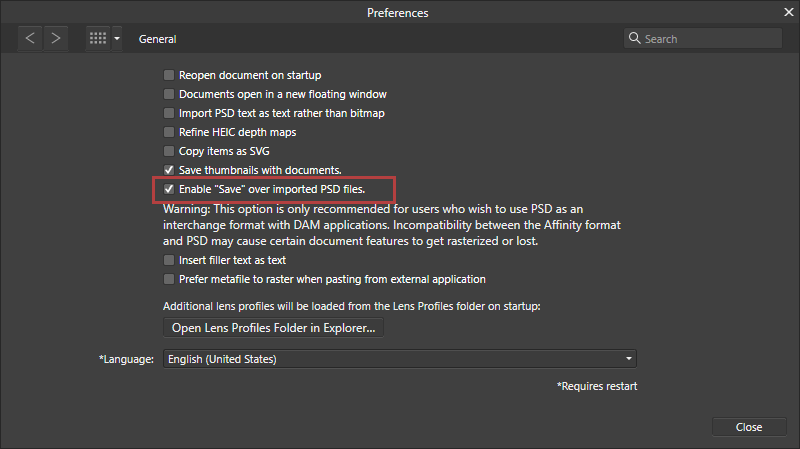
 注意:
注意:- Enable "Save" over imported PSD files 功能仅支持 Affinity Designer 1.7 或以上版本。
- 在发送或输出到 Cartoon Animator 之前,请显示您需使用的所有图层。 否则 Affinity Designer 将忽略隐藏的图层。
- 在同步状态下单击
 图标后,位图编辑器会自动切换至项目文件的标签,但 Affinity Designer 只会启动应用程序。
您必须切换至目标物体的项目文件标签。
图标后,位图编辑器会自动切换至项目文件的标签,但 Affinity Designer 只会启动应用程序。
您必须切换至目标物体的项目文件标签。
- 指定 Affinity Photo为预设图片编辑器。
- 单击外加工具栏上的 Affinity Photo 按钮。
-
在下面的启动位图编辑器对话框中,单击新物体按钮来制作新素材,或是单击打开文件按钮使用图片编辑器编辑现有素材。

-
透过单击新物体按钮,Affinity Photo 应用程序将自动打开一个标签名为 Default 的新文件。
现在您可以开始创建 PSD 项目了。
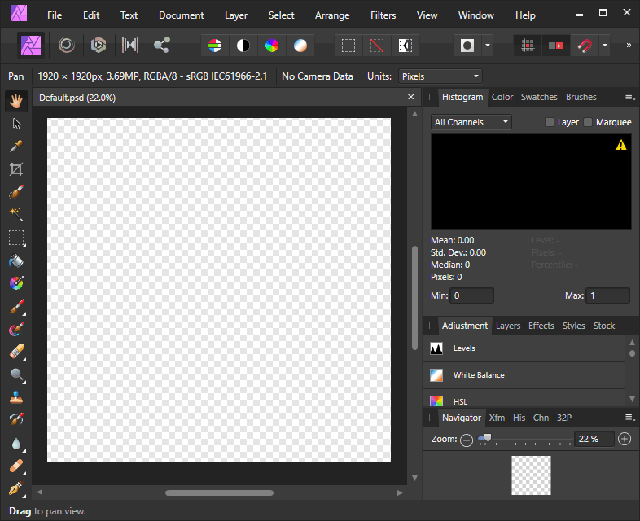
-
如果想使用快捷键:Ctrl + S 快速保存您的修改并回到 Cartoon Animator,您必须勾选 Preferences 中 General 设置群组下的 Enable "Save" over imported PSD files 方框。
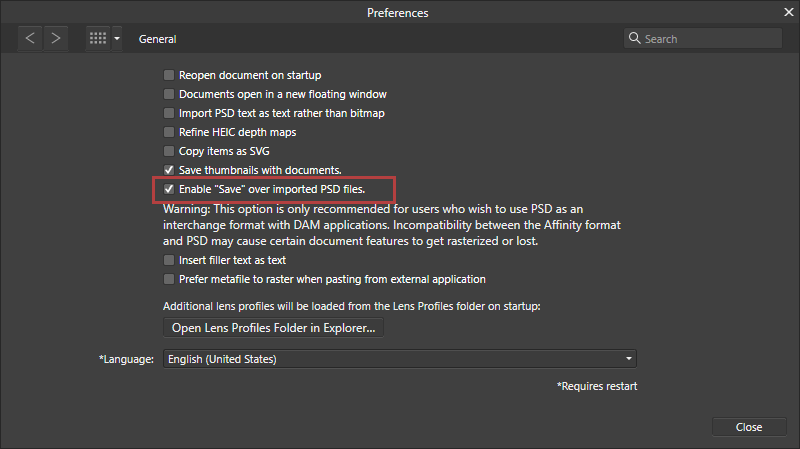
 注意:
注意:- Enable "Save" over imported PSD files 功能仅支持 Affinity Photo 1.7 或以上版本。
- 在发送或输出到 Cartoon Animator 之前,请显示您需使用的所有图层。 否则 Affinity Photo 将忽略隐藏的图层。
- 在同步状态下单击
 图标后,位图编辑器会自动切换至项目文件的标签,但 Affinity Photo 只会启动应用程序。
您必须手动寻找目标物体的项目文件标签。
图标后,位图编辑器会自动切换至项目文件的标签,但 Affinity Photo 只会启动应用程序。
您必须手动寻找目标物体的项目文件标签。
- 指定 Clip Studio Paint 为预设图片编辑器。
- 单击外加工具栏上的 Clip Studio Paint 按钮。
-
在下面的启动位图编辑器对话框中,单击新物体按钮来制作新素材,或是单击打开文件按钮使用图片编辑器编辑现有素材。

-
透过单击新物体按钮,Clip Studio Paint 应用程序将自动打开一个标签名为 Default 的新文件。
现在您可以开始创建 PSD 项目了。
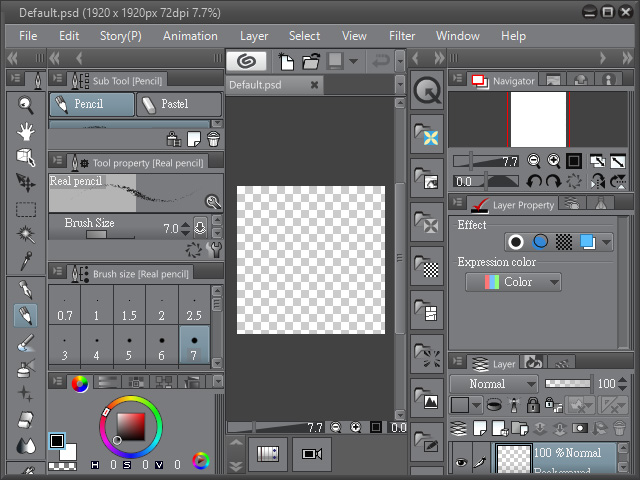
请参阅以下各节以获得更多消息:

